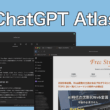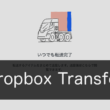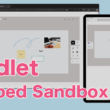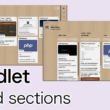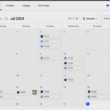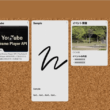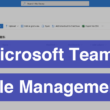XserverでMySQLからMariaDBの新サーバーに移行する
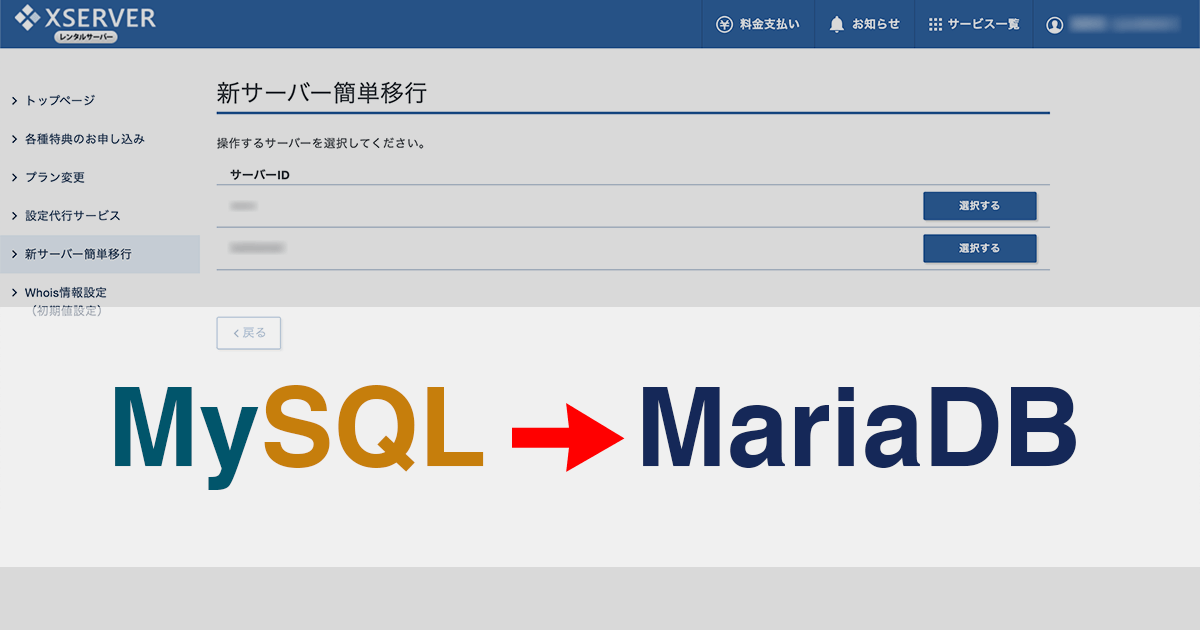
人気のレンタルサーバーであるXserverも、MySQLからMariaDBの徐々に乗り換えていく流れになり、MariaDBが稼働するサーバーの準備が進んでいます。
新規契約では、すべてMariaDBが稼働するサーバーになりますが、長年契約されている方はサーバーの移行が必要になります。
そこでXserverでは、新サーバーへの簡単移行の操作ができるようになっています。(現在は一部のサーバーのみ)
多く利用されているオープンソースのWordPressもデータベースはMySQLを採用しており、MariaDBにも対応してきていますので、サーバーの移行を考えてみてはどうでしょうか。
MariaDBはMySQLとの互換性を持つオープンソースのデータベースソフトウェアになります。
それもそのはず。
開発者のミカエル・ウィデニウスの娘の名前の「My」から付けられた名前のDBで、「Maria」は次女になります。
MariaDBは、MySQLから派生したもので、MySQLにはなかった多くの機能が追加され、多機能で高速処理が可能なデータベースになります。
大企業もどんどんMySQLからMariaDBに移行しており、これから広く利用されるデータベースとなるでしょう。
ここでは、XserverのデータベースをMySQLからMariaDBのサーバーに移行する方法をご紹介します。
Webサイトの管理状況によっては、Xserverの管理画面での作業だけでなく、DNS情報の変更作業も行う必要があるWebサイトもあります。
DNS情報の変更が必要なパターンについてもご紹介していきます。
新サーバーへの移行
まずは、Xserverにログインしまして、左メニューの「新サーバー簡単移行」から、対象のサーバーの「選択する」ボタンをクリックします。
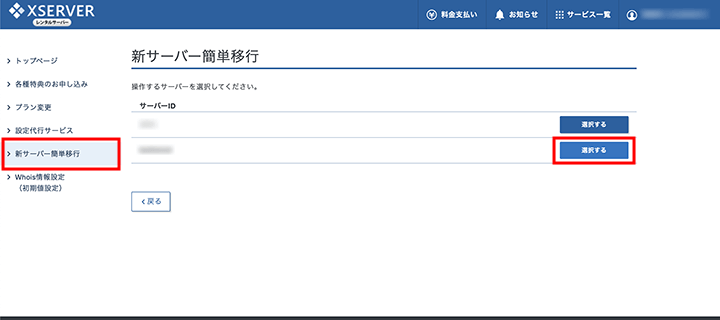
新サーバー簡単移行の画面から、3ステップで移行作業を行なっていきます。
移行可能なサーバーとして、選択したサーバーが表示されますので、「データコピー申請」ボタンを選択します。
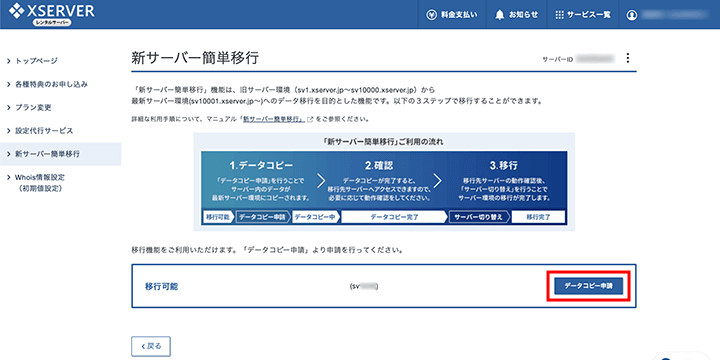
移行するサーバーの情報を確認していただき、「データコピー申請」のボタンを選択します。
ご利用状況にもよりますが、数時間〜最大72時間ほどかかります。
ですが、意外と数分で開始されます。
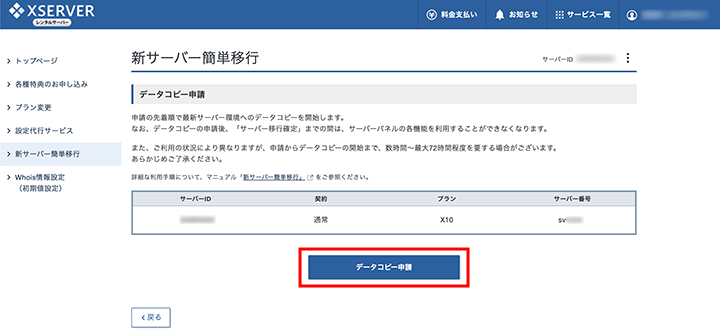
データコピーの申請をしますと、登録しているメールに現在の状況のお知らせが届きます。
コピーが始まりましら数分待ちます。
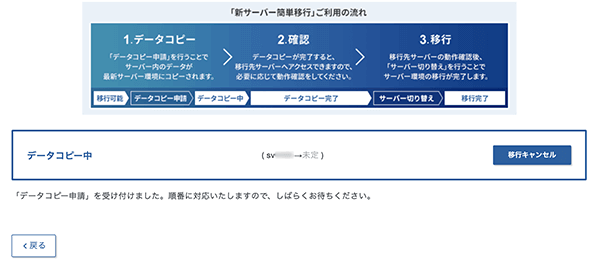
コピー完了のメールが届きましたら、再度Xserverの新規サーバー簡単移行のページに行きますと、データコピー完了の表示になります。
コピーしたサーバーの準備もありますので、移行先サーバーへのアクセスが可能になる時間を確認しておいてください。
アクセス可能な時間になりましたら、「サーバー切り替え」ボタンを選択して、新規サーバーへの移行作業を実行します。
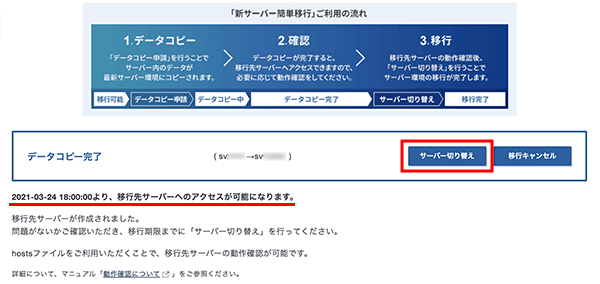
数分待ちますと、サーバー切り替え前の確認画面が表示されます。
後でも確認できますが、サーバー番号はFTPクライアントで変更が必要になってきます。
ファイルマネージャーを利用される方は、サーバー番号が変わっても特に気にする必要はありません。
ドメインをXserver以外で管理されている方は、IPアドレスが変わりますので、DNS情報を変更する必要がなりあます。変更については後述します。
Xserverでドメインを購入されている方は、IPアドレスの変更は気にしなくていいです。
確認しましたら、「サーバー切り替えをする」のボタンを選択します。
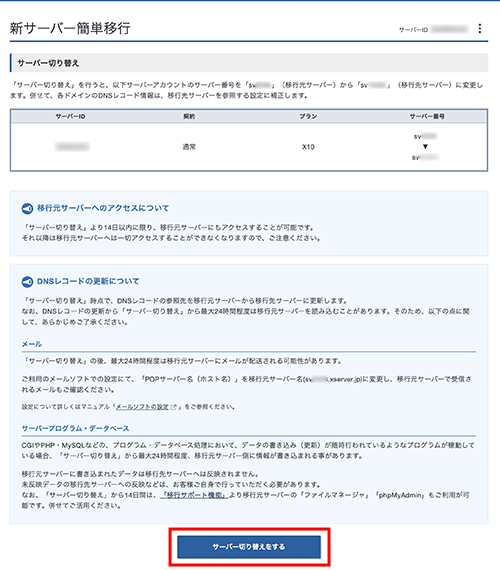
また数分待ちますと、新規サーバーへの移行が完了します。
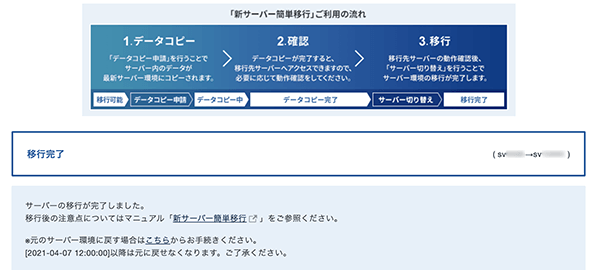
サーバーパネルにアクセスしてサーバー情報を見ますと、新しいサーバーに切り替わったのが確認できます。
MySQLバージョンとなっていますが、MariaDBですね。ここの表示はそのうち直るでしょう。
DNS情報の変更が必要な方は、メールでも届きますが、こちらでも確認しておきましょう。
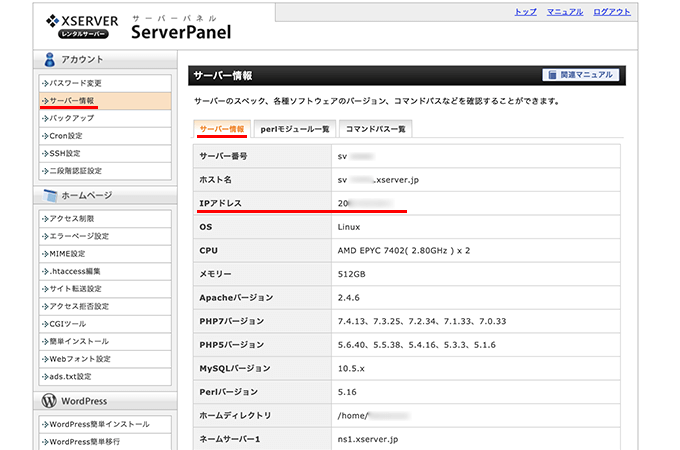
サーバーパネルのデザインリニューアル後は、以下のようなデザインになっています。
アカウントの「サーバー情報」からIPアドレスが確認できます。
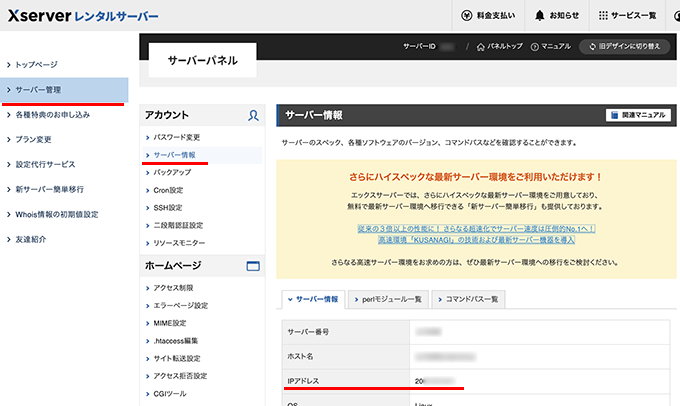
サーバー契約時にXserverでドメインを購入している方は、ここまでの作業で新サーバーへの移行が完了です。最後に、サーバーに載っているWebサイトにアクセスして、正常に稼働しているか確認してください。
新サーバーへの切り替えは、世界中に反映されるまで数時間〜最大72時間ほどかかりますので、3、4日は気にして様子を見ておきましょう。
ここからはXserverではなく、別でドメインを購入してDNS情報を管理されている方に、更新する内容についてお話していきます。
DNS情報の変更
Xserverとは別で、ドメイン登録サービスでドメインを管理している場合には、サーバー情報が変更されましたので、DNS情報も変更する必要が出てきます。
ただし、ネームサーバーをXserverに指定している場合は、変更する必要はありません。
変更する必要があるのは、Webサーバーのレコード指定をしている場合です。
サンプルとして、お名前.comでのDNS情報の変更を見ていきます。
ログインしていただき、メニューの「DNS」のタブから、「ドメインのDNS関連機能設定」を選択し、「次へ」のボタンをクリックします。
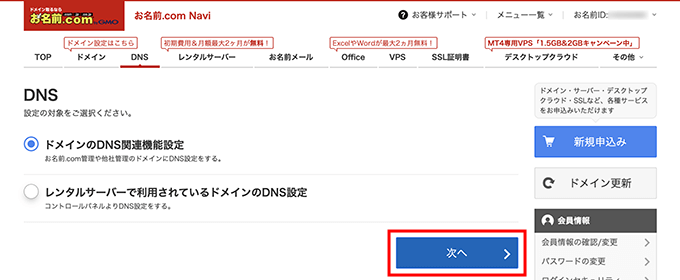
DNS設定/転送設定のドメイン一覧から、対象のドメインを選択して「次へ」のボタンをクリックします。
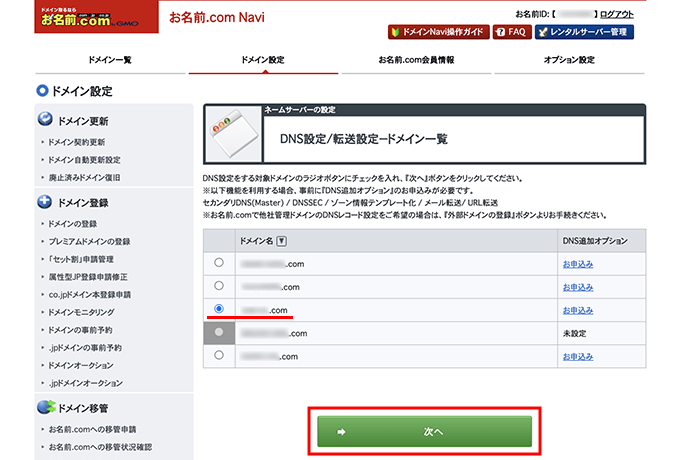
DNSの設定から、「DNSレコード設定を利用する」の設定ボタンをクリックします。
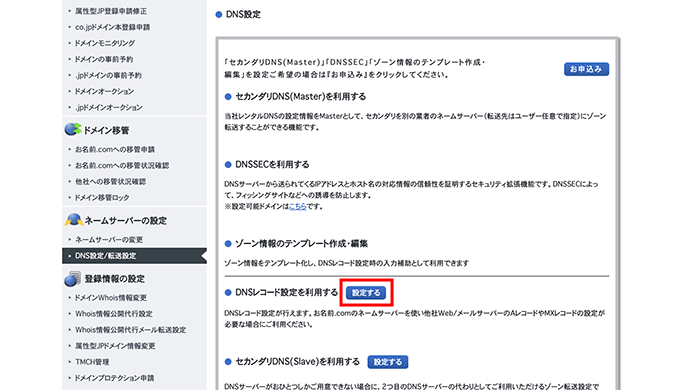
登録済みの情報から、DNSレコードの情報を変更します。
WebサーバーはAレコードになります。
Aレコードに指定している古いIPアドレスを、新サーバーの新しいIPアドレスに変更します。
また、ホスト名に関連付けるためのTXTレコードも指定していると思いますので、こちらの情報のIPアドレスの記述の部分も新しいものに変更しましょう。
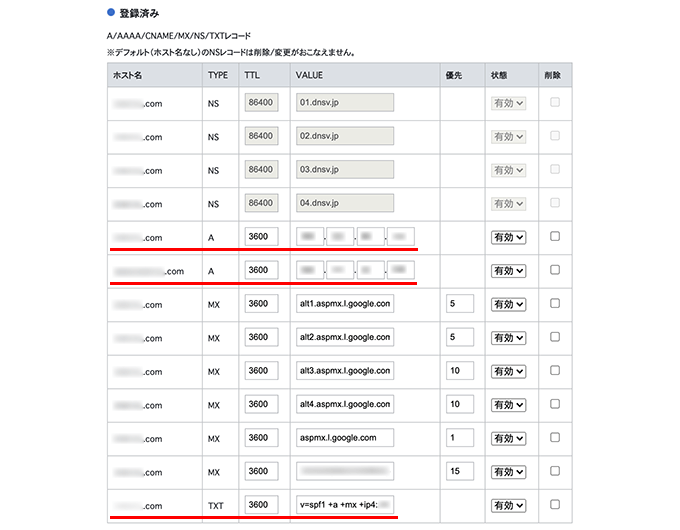
これでDNS情報の変更が完了です。
最後に、問題なくWebサイトが稼働しているかどうか確認しておきましょう。
こちらも、世界中に反映されるまで数時間〜最大72時間ほどかかりますので、数日は頻繁に確認するようにしましょう。
以上、XserverでのMariaDBの新サーバーへの移行方法でした。
DNS情報を自分で変更される方は、慎重に作業を進めてください。
作業がうまくできるか心配な方は、専門知識がある方に作業してもらうと良いでしょう。